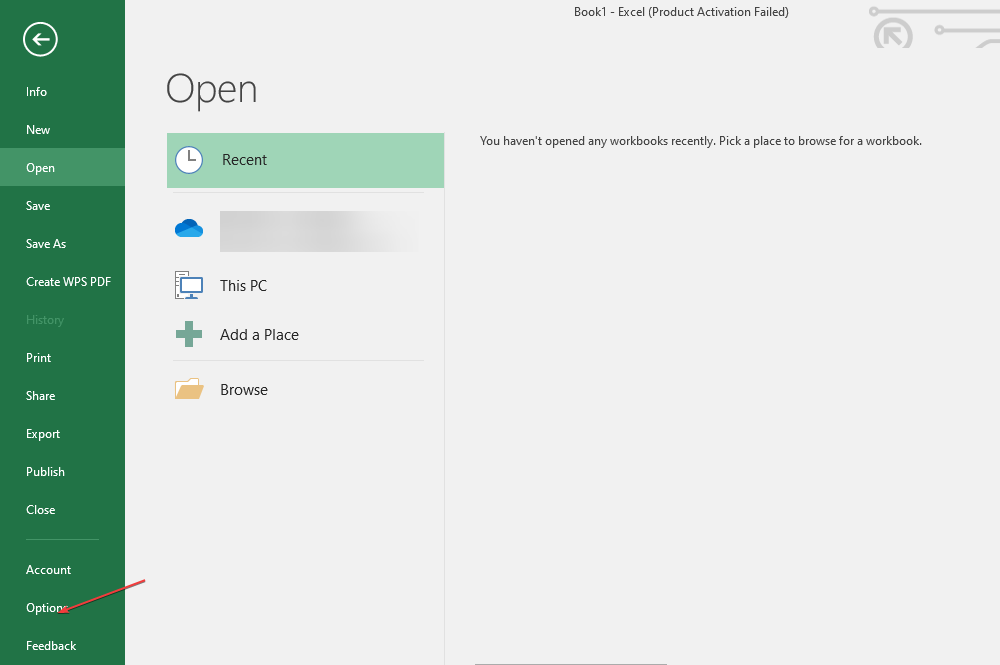Онемогућите проблематичне Екцел додатке да бисте решили овај проблем
- До пада Екцел-а може доћи у различитим ситуацијама, укључујући након покретања апликације, приликом отварања датотеке или насумично.
- Застарела Екцел апликација, сметње од додатака и проблеми са компатибилношћу могу изазвати проблем.
- Покретање програма Екцел у безбедном режиму и онемогућавање додатака може помоћи у решавању проблема.
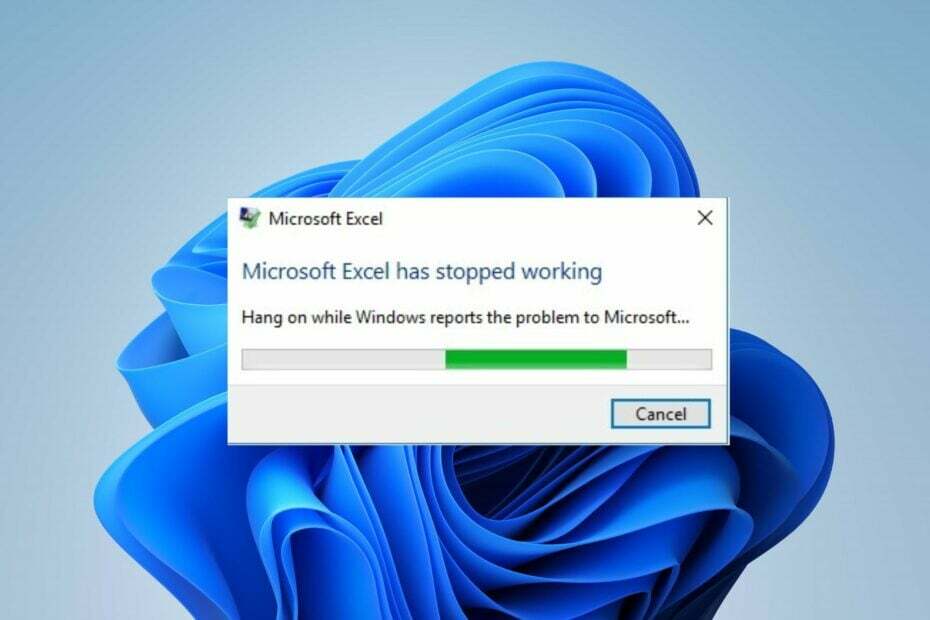
Рушење Екцел-а је проблем на који се многи људи жале и на који су се борили због његове упорности. То чини апликацију бескорисном и чини датотеке недоступним.
Стога остаје отворено питање шта учинити ако Екцел настави да се руши? Стога вам препоручујемо да прочитате овај водич, који ће пружити кораке за исправљање поруке о грешци.
Шта узрокује да се Екцел стално руши?
- Рад са великим или сложеним табелама које садрже бројне формуле, графиконе и податке може довести до пада Екцел-а.
- Додаци трећих страна или лоше кодирани макрои инсталирани у Екцел-у могу да га учине нестабилним, узрокујући падове када су у сукобу са апликацијом.
- Ако је ваш Екцелу недостаје меморија, РАМ-а, снаге ЦПУ-а или простора на диску, може се помучити да се носи са вашим задацима, што ће довести до пада.
- Застарела верзија Екцел-а или покретање апликације на застарелом оперативном систему може да изазове проблеме са компатибилношћу и падове.
- Некомпатибилни или застарели управљачки програми за графику могу да изазову рушење програма Екцел када се користе функције попут графикона, графикона или других визуелних елемената.
- Проблеми са инсталацијом МС Оффице-а могу утицати на његове апликације, укључујући Екцел, узрокујући њихово рушење.
- Рад са сложеним условним Екцел правилима форматирања може довести до тога да Екцел ради изван ограничења ресурса, што доводи до пада.
Зашто се Екцел руши након отварања датотеке?
- Ако се датотека ослања на екстерне везе за пренос података које више нису доступне или су промењене, то може узроковати Екцел да не отвара датотеке.
- Оштећена датотека у Екцел-у доводи до неочекиваних искључивања, грешака у преносу датотека или грешака у софтверу.
- Датотека је можда креирана или сачувана у новијој верзији програма Екцел која није компатибилна са вашом верзијом, што узрокује нестабилност.
- Ометање додатака у датотеци коју покушавате да користите или отворите може довести до пада програма Екцел након отварања.
- Отварање велике Екцел датотеке са обимним формулама, подацима или графиконима може преоптеретити Екцел-ове ресурсе и довести до пада.
Како да поправим Екцел ако се насумично руши?
Прођите кроз следеће провере пре него што покушате са било којим напредним кораком за решавање проблема:
- Поново покрените рачунар да бисте решили било који системски процес који омета Мицрософт Екцел.
- Онемогућите програме у позадини и апликације трећих страна које троше системске ресурсе, што може довести до пада Екцел-а.
- Извршите чисто покретање да бисте омогућили селективно покретање са минималним драјверима и услугама, спречавајући их да ометају Екцел.
- Поједноставите или оптимизујте своје формуле јер изузетно сложене или кружне формуле могу оптеретити Екцел-ове ресурсе.
- Уверите се да ваш рачунар испуњава препоручене системске захтеве да бисте елиминисали све проблеме са компатибилношћу.
- Инсталирајте ажурирања на чекању за ваш Виндовс оперативни систем да бисте исправили грешке и преузели закрпе да бисте побољшали перформансе.
- Ажурирајте управљачке програме за графику на вашем рачунару.
- Извршите а Скенирање провере системских датотека да поправите оштећене системске датотеке које утичу на Екцел клијент.
1. Покрените Екцел у безбедном режиму и онемогућите Екцел додатке
- Притисните Виндовс + Р тастер за отварање Трцати дијалог, откуцајте следеће и кликните на ОК:
excel.exe /safe - Кликните на Филе у горњој траци менија, а затим кликните на Опције из менија са леве стране.
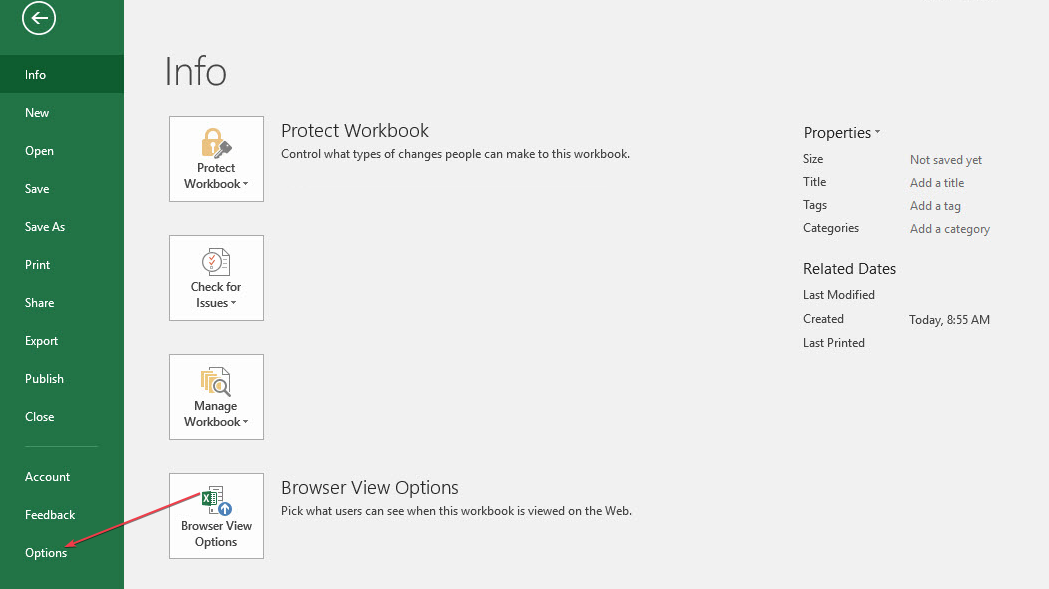
- Додирните на Додати у на десној страни, изаберите Екцел додаци, затим додирните Иди.
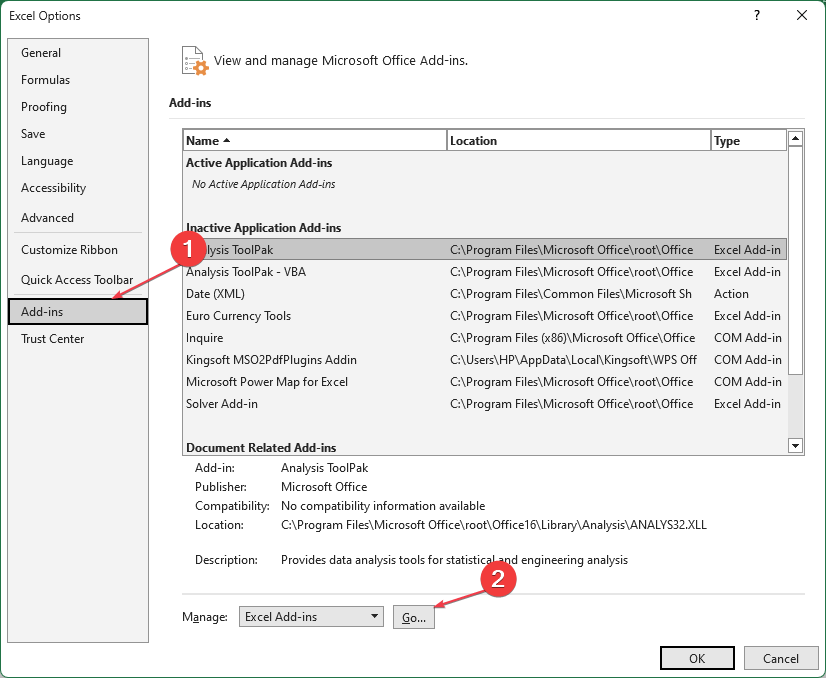
- Опозовите избор у пољима поред неисправни додаци и кликните У реду да сачувате промене.
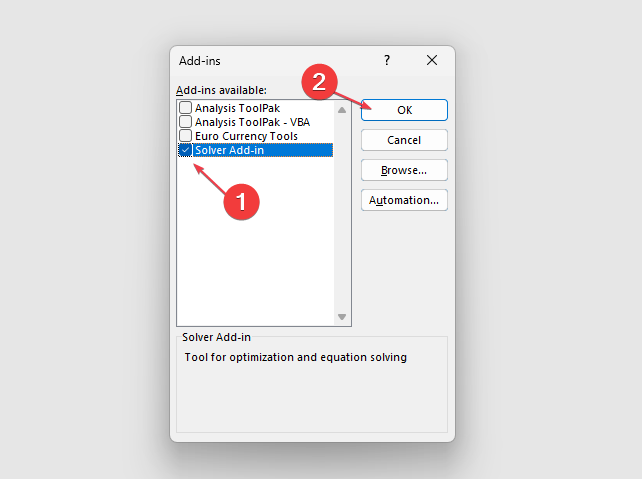
- Поново покрените Екцел и проверите да ли проблем и даље постоји.
Покретање програма Екцел у безбедном режиму помаже код сметњи од стране апликација и услуга трећих страна које раде на рачунару у нормалном режиму.
Исто тако, онемогућавање проблематичних додатака ће решити све проблеме са оштећеним програмским додацима који доводе до пада МС Екцел-а.
2. Поправите Мицрософт Оффице
- Притисните Виндовс + Р тастер за отварање Трцати дијалогу, откуцајте контролна табла, и кликните У реду.
- Кликните на Програми и функције.
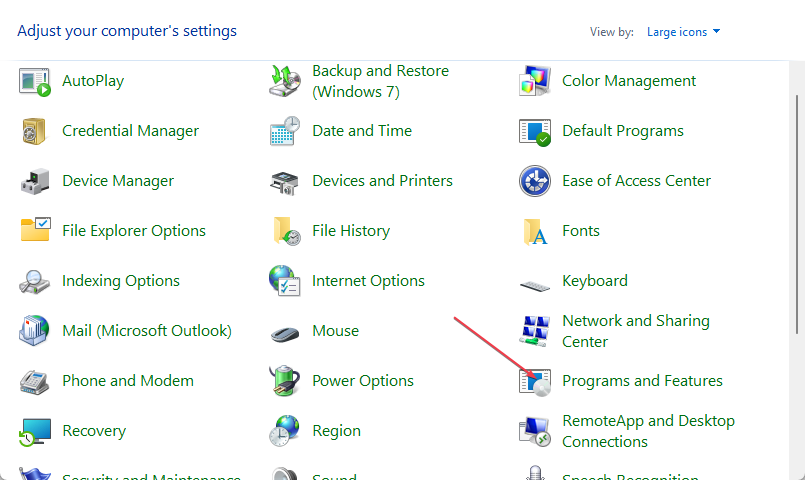
- Кликните десним тастером миша на Мајкрософт Офис и кликните на Промена из падајућег менија.
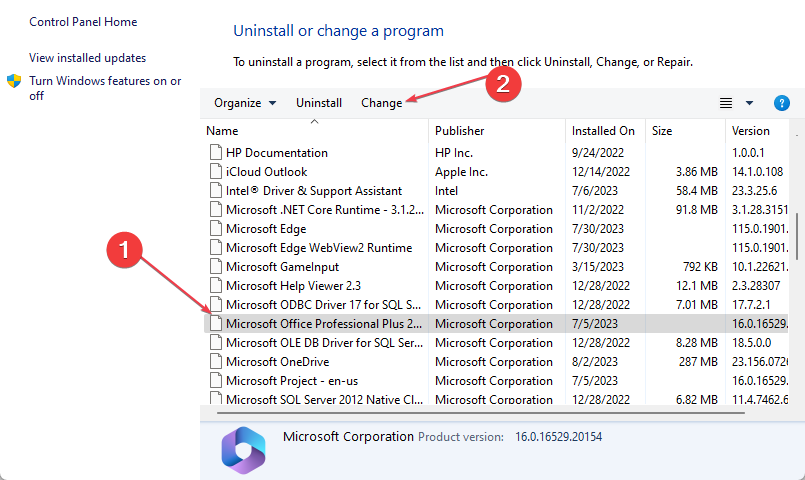
- Изаберите Куицк Репаир опцију у новом прозору, а затим кликните Репаир.

- Ако Куицк Репаир не можете да поправите, изаберите Онлине Репаир.
- Поново покрените рачунар и проверите да ли проблем и даље постоји.
Поправком Мицрософт Оффице-а поправиће се све недостајуће или оштећене датотеке апликације које могу узроковати насумично рушење Екцел-а или приликом отварања датотеке.
Проверите наш водич додавањем команде Рун у Старт мени у Виндовс 11 у случају да планирате да чешће користите дијалог Покрени у будућности.
3. Онемогућите хардверско графичко убрзање
- Покрените Екцел, кликните на Фајлови у горњој траци менија, а затим изаберите Опције из менија са леве стране.
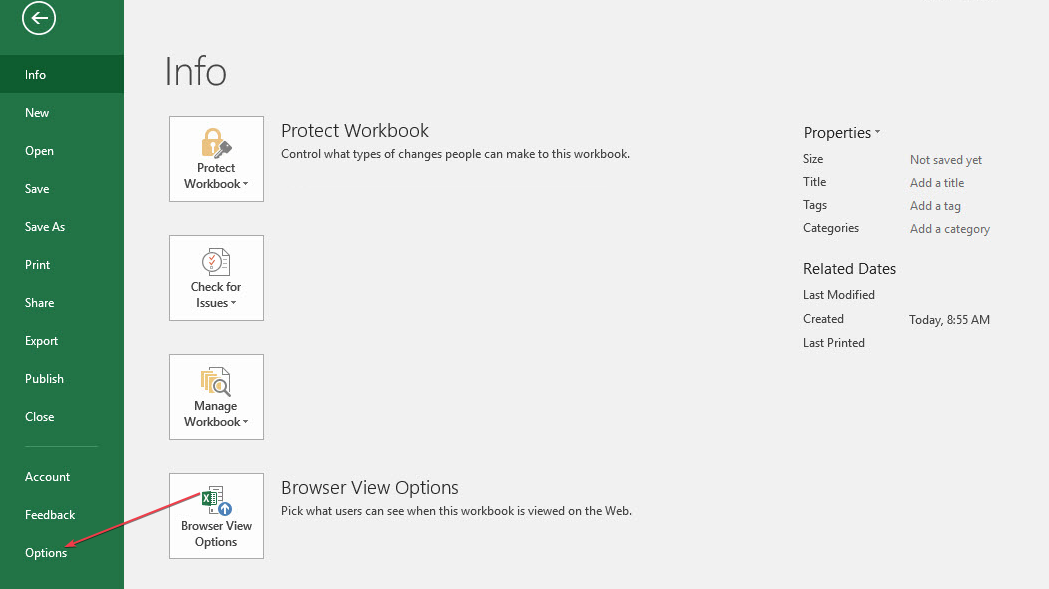
- Кликните на Напредно.
- Изаберите Приказ, означите поље за потврду Онемогућите хардверско убрзање графике, и кликните У реду да сачувате промене.
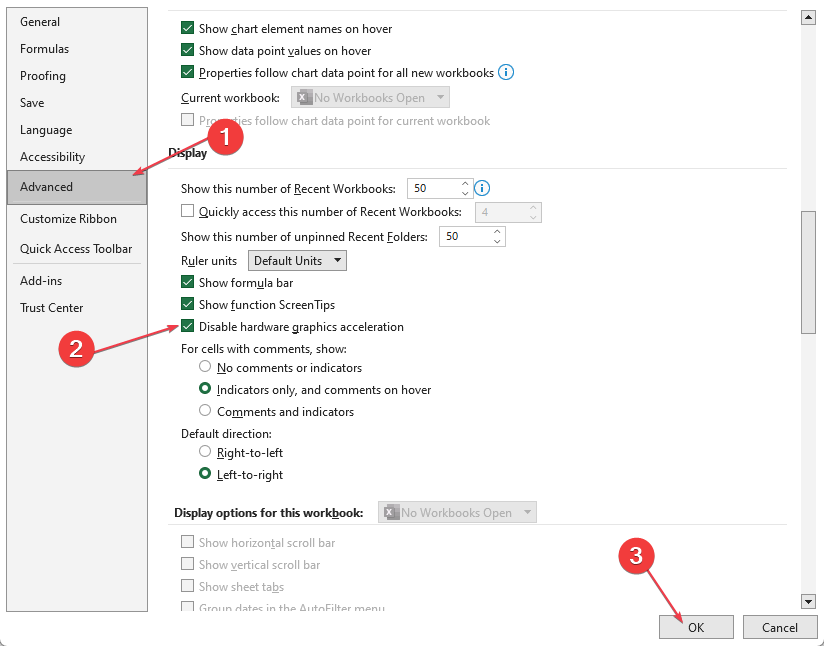
- Поново покрените Екцел да бисте видели да ли има промена у томе колико брзо ради.
Онемогућавање хардверског графичког убрзања побољшава брзину рачунара и утиче на време одзива када се користи Екцел. Поправиће проблеме са перформансама и графичке грешке које могу да доведу до пада програма Екцел.
- Преузимање није завршено у Екцелу: како да исправите ову грешку
- Како делити датотеке преко Блуетоотх-а на Виндовс 10/11
4. Преузмите најновија ажурирања за Екцел
- Покрените Екцел и кликните на Фајлови у горњем десном углу.
- Кликните на Рачун из менија са леве стране кликните Опције ажурирања, а затим додирните Ажурирање сада.
- Ако је било које ажурирање доступно, аутоматски ће га инсталирати.
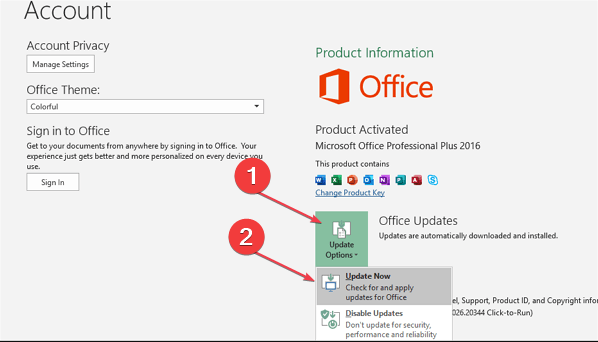
- Поново покрените рачунар и проверите да ли Екцел ради боље.
Ажурирање Екцел клијента ће исправити грешке које могу да проузрокују проблеме са његовим перформансама и инсталираће најновије закрпе које ће решити већину проблема.
5. Поново инсталирајте Екцел
- Отвори Подешавања апликација користећи Виндовс тастер + И пречица.
- Изаберите Аппс и идите до Инсталиране апликације.

- Пронађите Мицрософт Оффице на листи, кликните на дугме више и изаберите Деинсталирај.
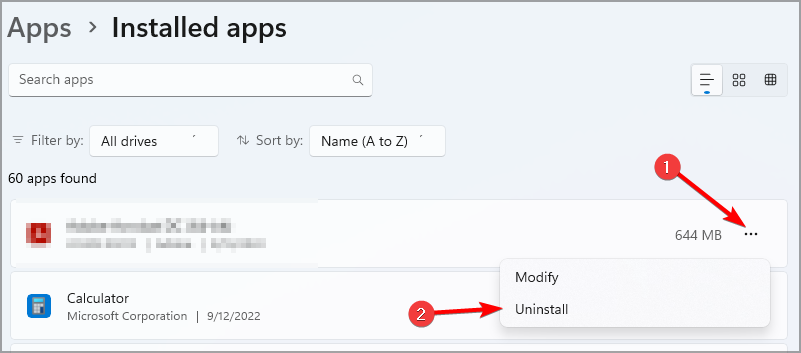
- Пратите кораке на екрану да бисте довршили процес.
- Када се Оффице уклони, поново га инсталирајте.
Ово је драстично решење, али се може користити као последње средство ако имате проблема са Екцелом.
На крају, можда ће вас занимати наш чланак о поправљању Мицрософт Екцел ако може да приступи датотекама.
Ако имате додатних питања или сугестија, љубазно их оставите у одељку за коментаре.